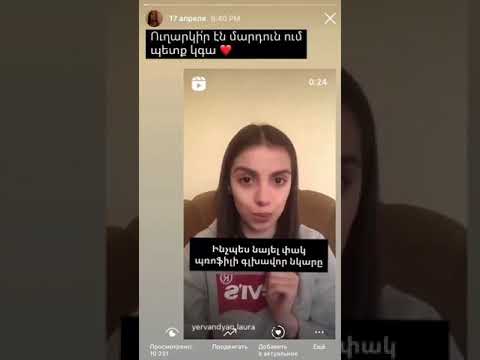Այս wikiHow- ը սովորեցնում է ձեզ, թե ինչպես օգտագործել Google Քարտեզները ձեր iPhone- ում կամ iPad- ում `ձեր ճանապարհորդության ուղղություններից վճարովի ճանապարհները հեռացնելու համար: Դուք կարող եք փոխել այս կարգավորումը անհատական ուղևորության համար կամ ասել Քարտեզներին `խուսափել երթևեկության բոլոր հետագա ուղղություններից վճարովի վճարներից:
Քայլեր
Մեթոդ 1 -ից 2 -ից. Մեկ ուղևորության վճարներից խուսափելը

Քայլ 1. Բացեք Google Քարտեզները ձեր iPhone- ում կամ iPad- ում:
Դա քարտեզի պատկերակն է ՝ կարմիր սեղմիչով և «G» - ով: Սովորաբար այն կգտնեք հիմնական էկրանին:

Քայլ 2. Հպեք Գնալ կոճակին:
Դա քարտեզի ներքևի աջ անկյունում գտնվող կլոր կապույտ կոճակն է:

Քայլ 3. Մուտքագրեք ելակետը:
Հպեք էկրանի վերևի առաջին դաշտին ՝ մուտքագրելու այն վայրը, որտեղից կսկսվի ձեր երթուղին:

Քայլ 4. Մուտքագրեք նպատակակետը:
Հպեք «Ընտրել նպատակակետը …» վանդակին ՝ մուտքագրելու այն վայրը, ուր գնում եք: Քարտեզը ցույց կտա առաջարկվող երթուղին:

Քայլ 5. Հպեք ⁝ մեկնարկային վայրի կողքին:
Menuաշացանկը կընդլայնվի:

Քայլ 6. Հպեք Երթուղու ընտրանքներին:
Այն գտնվում է ընտրացանկի ներքևի մասում:

Քայլ 7. «Խուսափեք տուրքերից» անջատիչը սահեցրեք «Միացված»

Քայլ 1. Բացեք Google Քարտեզները ձեր iPhone- ում կամ iPad- ում:
Դա քարտեզի պատկերակն է ՝ կարմիր սեղմիչով և «G» - ով: Սովորաբար այն կգտնեք հիմնական էկրանին:

Քայլ 2. Հպեք ≡ ընտրացանկին:
Այն գտնվում է քարտեզի վերին ձախ անկյունում:

Քայլ 3. Հպեք հանդերձանքի պատկերակին:
Այն գտնվում է ընտրացանկի վերին աջ անկյունում:

Քայլ 4. Հպեք Նավիգացիա:
Դա առաջին տարբերակն է:

Քայլ 5. «Խուսափեք տուրքերից» անջատիչը սահեցրեք «Միացված»

{{/verifierId}} {{#verifierId}} {{#verifierData.articleReviewersUrl}} {{verifierData.name}} {{/verifierData.articleReviewersUrl}} {{^verifierData.articleReviewersUrl}} {{verifierData.name}} {{/verifierData.articleReviewersUrl}} {{{verifierData.blurb}}} {{/verifierId}} {{^verifierId}} {{{submitterDisplayName}}} {{/verifierId}} {{qa_answerer_label}} {{## isTopAnswerer}} {{^qa_desktop}} {{/qa_desktop}} {{/isTopAnswerer}} {{##obscureAnswers}} {{##staffAnswerer}} {{#qa_amp}} {{/qa_amp}} {{^qa_amp} } {{/qa_amp}}
{{qa_purchase_obscured_answer_staff_header}} {{qa_purchase_obscured_answer_staff_prompt}}
{{/staffAnswerer}} {{#verifierId}} {{#qa_amp}} {{/qa_amp}} {{^qa_amp}} {{/qa_amp}}
{{qa_purchase_obscured_answer_header}} {{qa_purchase_obscured_answer_prompt}}
{{/verifierId}} {{/obscureAnswers}} {{{curatedQuestion.curatedAnswer.text}}} {{^qa_amp}} {{^qa_hide_ratings}} {{> thumbs_qa_widget}} {{/qa_hide_ratings}} {{^ qa_anon}} {{qa_flag_duplicate}}
Շնորհակալություն
{{/qa_anon}} {{/qa_amp}}